- Autor Lauren Nevill [email protected].
- Public 2024-01-11 01:05.
- Zadnja izmjena 2025-01-23 15:17.
Prije ili kasnije, gotovo svaki korisnik Android uređaja naiđe na greške u sistemskim aplikacijama. A jedna od najčešćih je greška u aplikaciji usluga Google Play. Najčešće se to događa nakon neke radnje korisnika.
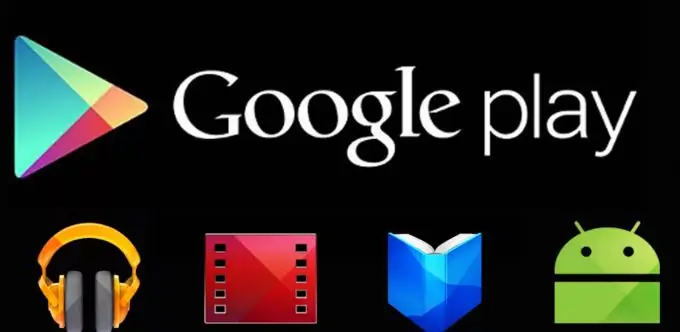
Google play
Nakon kupovine Android pametnog telefona, većina vlasnika želi prilagoditi svoj uređaj za najudobniju upotrebu. Programeri nude veliki broj programa i aplikacija koji su dizajnirani ne samo za zanimljivu zabavu, već su i pomoćnici moderne osobe. Veliki izbor igara, muzike, uslužnih programa od Googlea i drugih kompanija može se naći u App Storeu.
Google Play ima gotovo sve što vam treba za ugodnu zabavu.
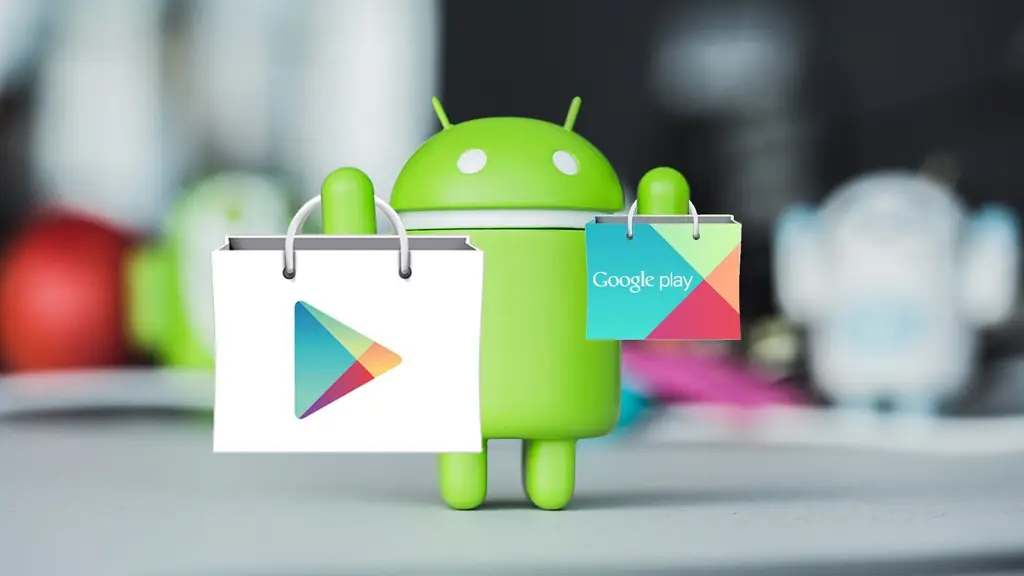
Usluge Google Play
Vlasnici Android mobilnih uređaja vrlo dobro znaju da za preuzimanje bilo kojeg službenog sadržaja trebate otići na uslugu Google Play. Ovdje možete pronaći razne aplikacije koje pomažu ubrzati sistem, antiviruse za svaki ukus, igre i druge vrlo korisne alate za rad i igru.
Google Play Services je OS sistemska aplikacija za Android odgovorna za:
- Pristup korisničkog računa Android uređaja sadržaju Trgovine Play, povezivanje računa i preuzetih programa (biblioteka "Moje aplikacije i igre" je takođe u njegovoj nadležnosti), ručna instalacija i automatsko ažuriranje sadržaja, aktivacija plaćenih programe, prijenos na server i preuzimanje mrežnih aplikacija i igara za prijenos podataka (na primjer, statistika) na uređaj.
- Sinkronizacija korisničkih podataka vlasnika uređaja i njegovog Google računa. Zahvaljujući Uslugama, korisnički sadržaj (lozinke, kontakti, pošta itd.) Pohranjuje se ne samo lokalno, već i centralno na Googleovim serverima.
- Sigurnosna kopija sistema.
- Primanje i slanje pošte putem ugrađenog GMail klijenta, geolokacija, preuzimanje i prikazivanje Google mapa, navigacija mapama, pokretanje mrežnih aplikacija, na primjer, YouTube, VK, Instagram itd.
- Push obavijesti za razne aplikacije i usluge.
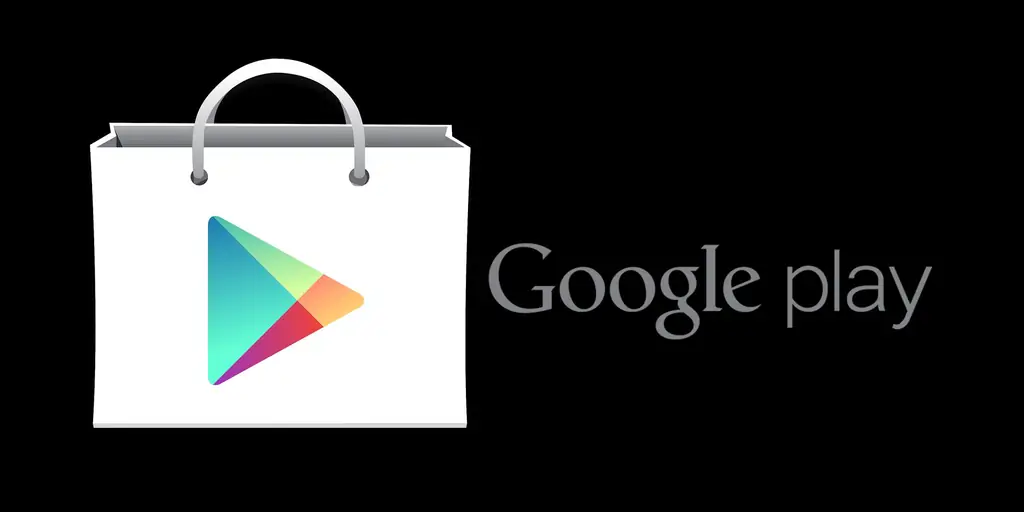
Uzroci grešaka
Mogući razlozi neuspjeha pokretanja Google Play usluga:
- Uklanjanje aplikacije, a zatim ponovno instaliranje neprikladne verzije. Neki korisnici, nakon što pročitaju savjete na forumima, deinstaliraju Googleove usluge u nadi da će smanjiti potrošnju baterije, a kada naiđu na probleme s drugim programima, pokušavaju je vratiti na svoje mjesto. I primite poruke o greškama.
- Promjena pojedinačnih postavki sistema poput datuma i vremena.
- Deinstalirajte, premjestite ili oštetite povezane aplikacije - Play Store i Google Services Framework. Promijenite prava pristupa ovim aplikacijama.
- Sistemski problem ili softverski sukob.
- Virusna infekcija i njene posljedice (unosi u datoteku domaćina).

Metode rješavanja problema
Poruka bez numeriranja
Ovo je vrlo čest razlog koji može nastati zbog sukoba između verzije usluge Google Play i verzije OS-a samog uređaja ili zbog neispravnosti Tržišta.
Ako su vaš telefon ili tablet upozorili na nepoznatu grešku, tj. Bez navođenja koda, možete to pokušati sami popraviti slijedeći ove korake:
- Uđite u meni postavki
- Pomaknite se kroz listu i odaberite odjeljak s aplikacijama
- Pomičući se kroz listu svih aplikacija na vašem uređaju, pronađite "Google Play Services"
- Otvorite i aktivirajte stavku "Obriši predmemoriju". Čišćenje započinje i događa se automatski
U većini slučajeva ovaj način rješava probleme koji su se pojavili u radu usluge, ali ako se to nije dogodilo, tada možete riješiti problem jednostavnim uklanjanjem iz sistema, a nakon toga morate preuzeti i instalirati najnovija verzija tržišta.
Nepoznata greška vrlo često se javlja zbog netačnog podešavanja datuma i vremena. Takođe možete otkloniti nedosljednost iz sistemskih postavki u istoimenom stupcu - možete odabrati sinkronizaciju s Internetom, u automatskom načinu ili ručno postaviti željene vrijednosti.
Također, razlog može biti i nedostatak pristupa Internetu, a ako koristite bežične mreže, a zatim provjerite lozinku za prijavu i svoju prijavu, vjerojatno ćete nakon popravka moći ući na stranicu usluge Google Play.
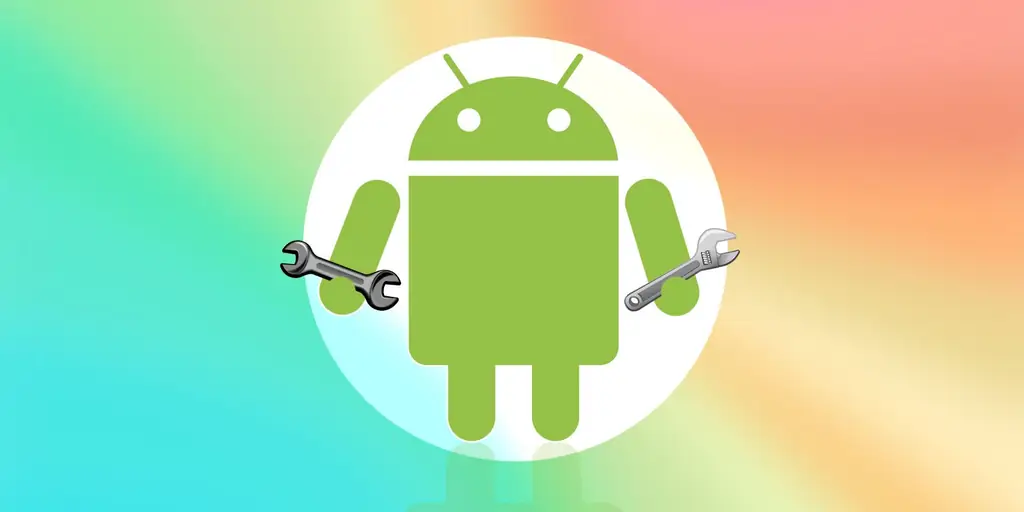
Numerirane greške
Ako na ekranu uređaja vidite broj greške usluge Google Play Services, ovo će pomoći korisniku da prepozna problem koji je nastao i brzo ga riješi.
№ 24
Ovaj problem može se pokrenuti nepravilnom instalacijom usluge kada je korisnik odlučio prvo deinstalirati, a zatim ponovo instalirati uslugu Market. Činjenica je da u ovom slučaju u sistemu ostaje mnogo tragova, a ne izbrisane mape, koje ne dopuštaju pravilnu instalaciju, odnosno izazivaju sukob.
Kako popraviti:
- Prethodno preuzmite sa telefona nezavisnog proizvođača na telefon ili tablet bilo koji program pomoću kojeg možete lako dobiti neograničen pristup sistemskim postavkama, odnosno root-pravima. Takav program može biti, na primjer, Kingo Android ROOT.
- Nakon što ste pristupili sistemskim mapama, pronađite put do mape sdcard / android / data /, u kojoj stare Google Play datoteke nisu izbrisane. Kliknite ih i sigurno uklonite iz sistema.
- Nakon ovih koraka, nova instalacija usluge trebala bi se nastaviti bez grešaka.
№ 101
Sistem vas na taj način obavještava o nedostatku prostora u memoriji vašeg uređaja. Google Play je sistemska aplikacija i mora se instalirati u memoriju samog uređaja, a ako nema dovoljno prostora, pojavit će se poruka o ovoj grešci.
Postupite na sljedeći način da sistem neometano radi:
- Idite na izbornik sistemskih postavki.
- Pronađite "Upravitelj aplikacija", otvorite ga.
- Odaberite najveće programe i komponente i prenesite ih pomoću uređaja na memorijsku karticu.
- Provjerite ima li dovoljno prostora iz glavnog izbornika u odjeljku "Memorija": slobodni prostor treba biti označen zelenom bojom.
Unosi u predmemoriju također zauzimaju puno prostora i bilo bi ih lijepo riješiti, opisali smo kako očistiti uređaj koristeći gornji primjer.
№ 403
Ovaj se problem može pojaviti zbog prisustva nekoliko Google računa odjednom, kako na samom uređaju, tako i u uslugama. Da biste riješili problem, idite na postavke s glavnog računa i izbrišite uslugu, a zatim je ponovo instalirajte.
Problemi mogu biti i zbog povezivanja s proxy serverom (koji se koristi za otvaranje web lokacija zabranjenih u Rusiji), a prilikom preusmjeravanja u drugu državu nemoguće je dobiti ažuriranja, pa se broj ovog problema pojavljuje. Da biste se riješili problema koji se pojavio, prvo trebate zaustaviti rad Googleovih usluga, a zatim obrisati sve podatke.
№ 481
Ovaj se problem pojavljuje kada je kreirani račun pogrešno identificiran, a da biste ga se riješili, prvo morate izbrisati pogrešan račun, a zatim ga ponovo stvoriti na uređaju. Nakon deinstalacije, ne zaboravite ponovo pokrenuti uređaj da bi promjene stupile na snagu.
№ 491
Ova greška usluga Google Play povezana je s nemogućnošću deinstalacije i ponovne instalacije aplikacije s određenog računa.
Za rješenja:
- Prvo izbrišite unose iz predmemorije na Google Playu, ponovo pokrenite.
- Nakon pokretanja sistema, idite na izbornik postavki, odaberite stavku "Računi i sinhronizacija".
- Pronađite svoj račun i kliknite "Izbriši".
- Ponovo pokrenite uređaj, postavite novu vrijednost računa ili vratite stari.
№ 492
U ovom se scenariju srušila virtualna mašina Dalvik koja koristi softver zasnovan na Javi. I u ovom slučaju, u principu, kao i prva radnja u svim ostalim, iz glavnog izbornika morate izbrisati sve unose kreirane predmemorije u uslugama Google Play i Play Market. Izvršite čišćenje i ponovo pokrenite jedno po jedno.
Br. 941 i 942
Ako ste suočeni s ovim brojevima, tada ništa ne treba učiniti. Samo što postoji pozadinsko ažuriranje usluga - sačekajte da se završi ili ponovo pokrenite uređaj da bi ih prekinuli.






